我的电脑系统: Windows 10 64位
使用的SQL Server软件: SQL Server 2014 Express
先启动 SQL Server 2014 Management Studio
启动之后,你会看到下面的窗口。
里面有一个 身份验证。这个 身份验证 的下拉列表里面有两个选项:Windows 身份验证 和 SQL Server 身份验证。
它们有什么区别:
Windows 身份验证 是指:你可以使用你电脑Windows系统的用户名和密码进行登入。如果你的电脑没有设置密码,那么就不需要输入用户名和密码,直接点击连接就可以登入。
我们一般使用第二种身份验证: SQL Server 身份验证。因为,如果我们日后在其他的电脑上使用数据库的话,我们也可以使用。(如何我们使用Windows 身份验证,它的缺点是:可移植性不强。)
使用SQL Server 创建的用户名和密码登入是最合理的。
如何创建 SQL Server 的用户名和密码
我先将 身份验证 选择:Windows 身份验证。然后点击 连接。
接着选择:安全性 -> 登录名 。鼠标右键 登录名, 选择里面的 新建登录名(N)…
此时弹出了下面的框框:
我们选择新建 SQL Server 身份验证,并输入 登录名 和密码:
此时,我们一定要将 强制密码过期(X) 的选框里面的勾选去掉。
最后单击 确定。
现在一个用户名 和 密码 就创建完成了。
现在你就可以在 登录名中,看到刚刚创建的用户了:
创建完成
我们将软件关闭 ,重启启动SQL Server 软件。现在将 身份验证 选择为 SQL Server 身份验证。输入刚刚创建的用户名和密码。你会发现连接失败了。请你查看这篇博客进行相应的设置:(解决问题)已成功与服务器建立连接,但是在登录过程中发生错误。(provider: Shared Memory Provider, error:0 - 管道的另一端上无任何进程。







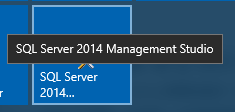
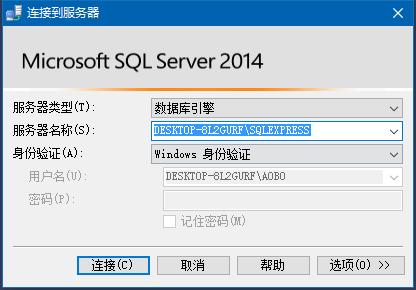

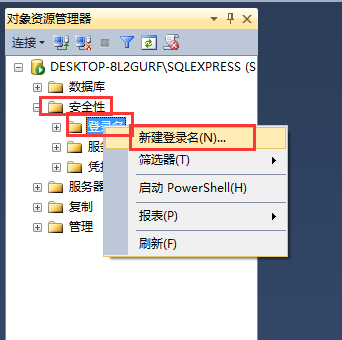
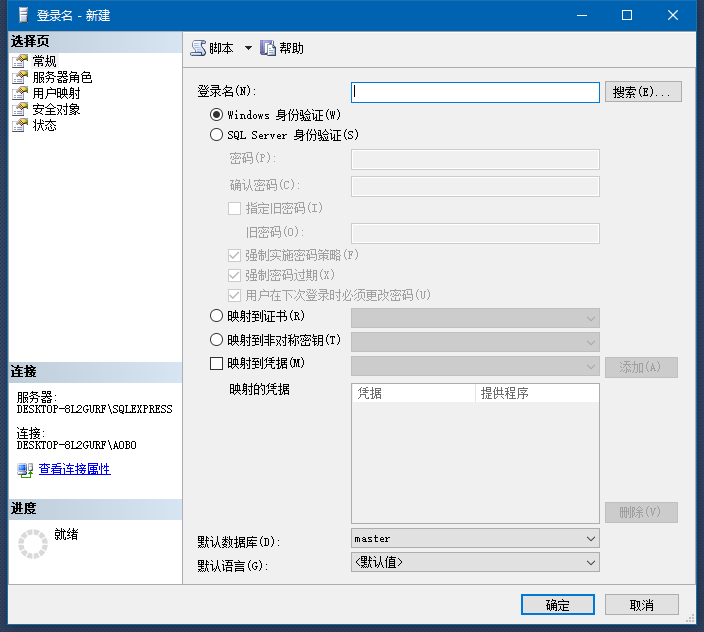
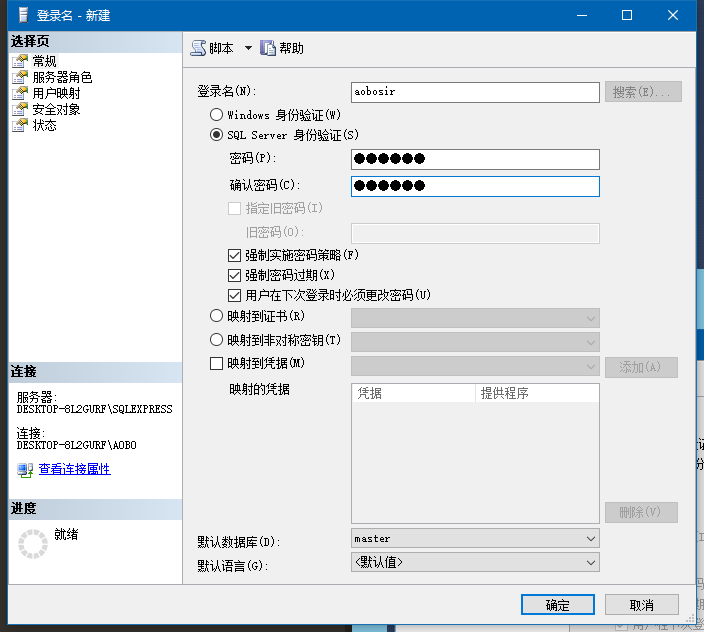
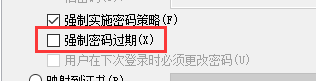
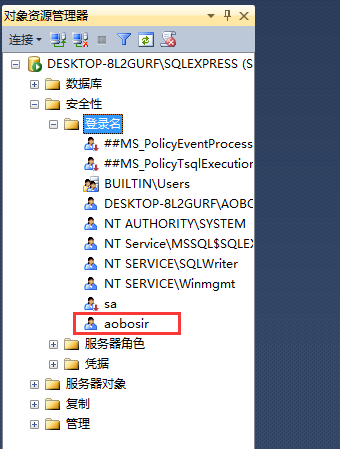
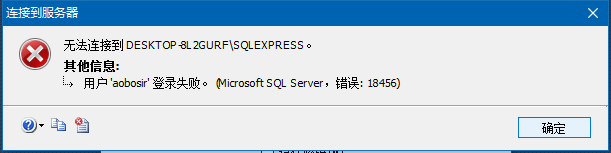
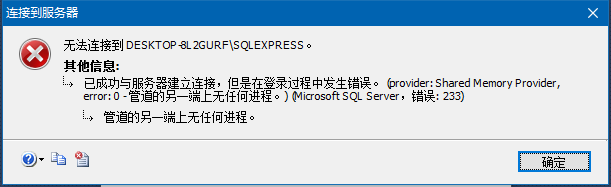













 195
195











 被折叠的 条评论
为什么被折叠?
被折叠的 条评论
为什么被折叠?








